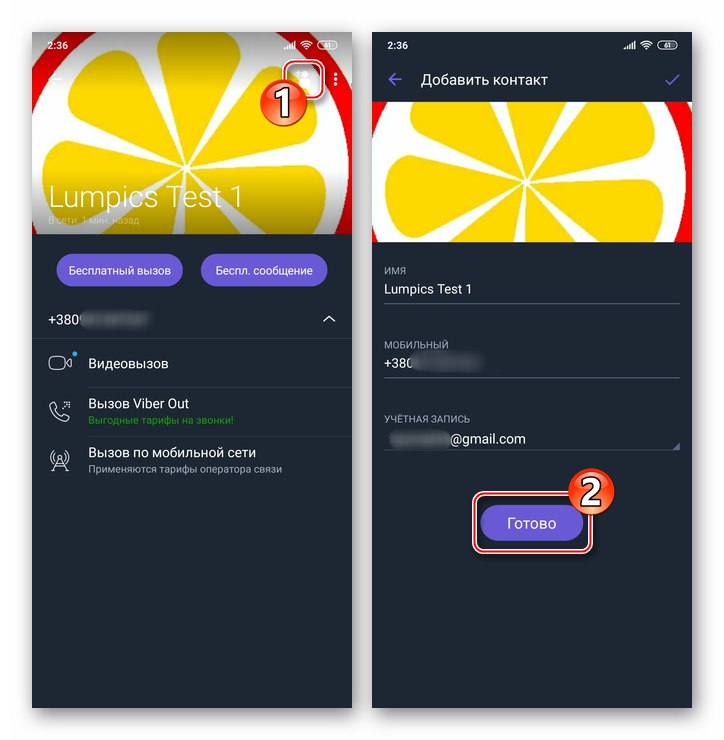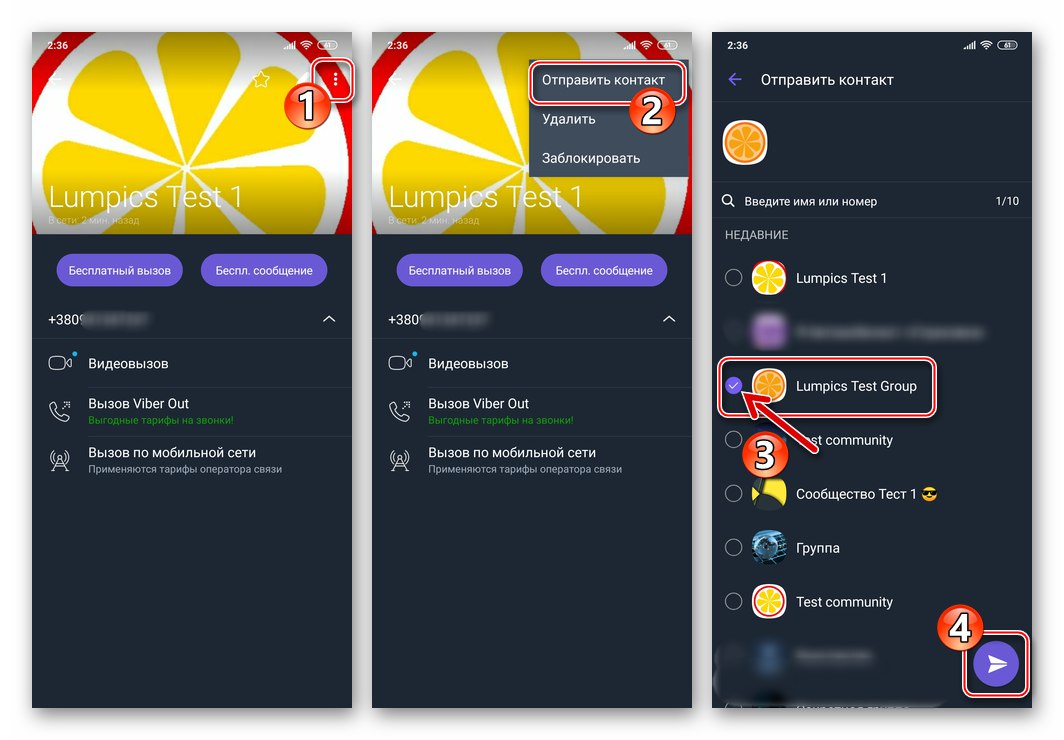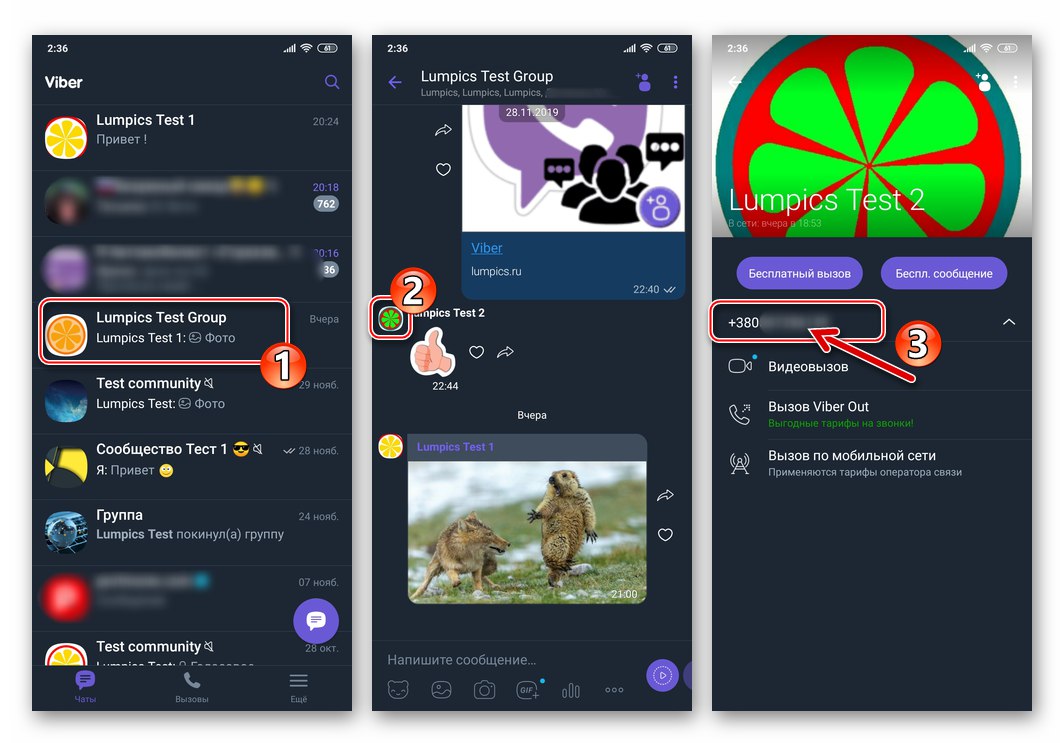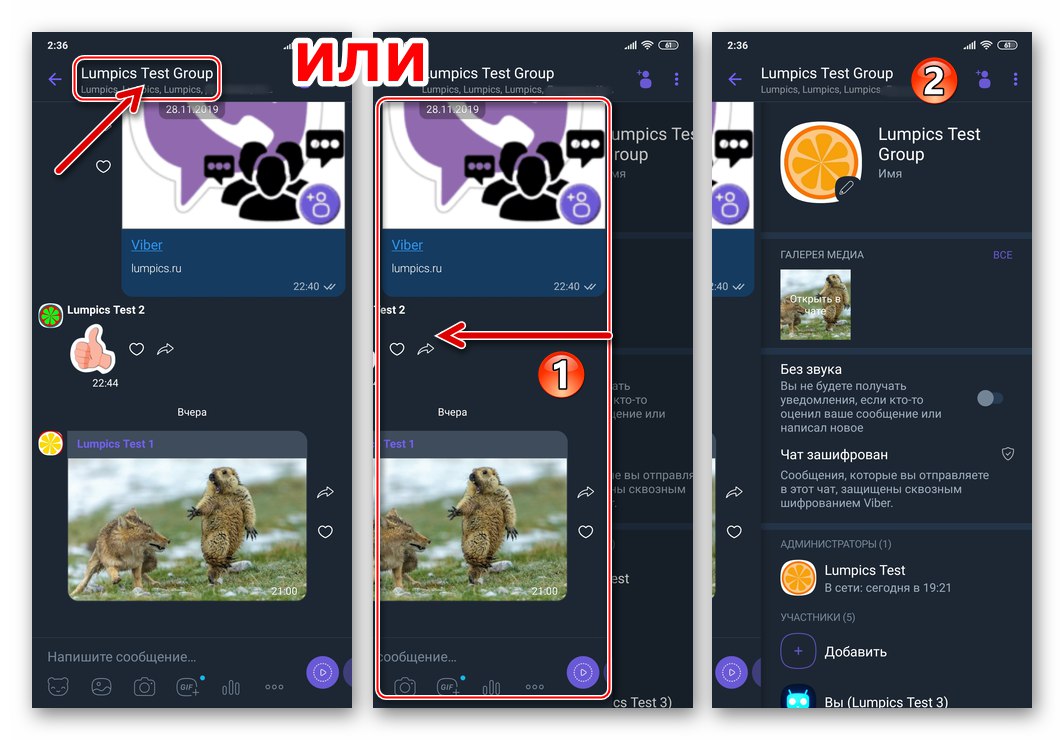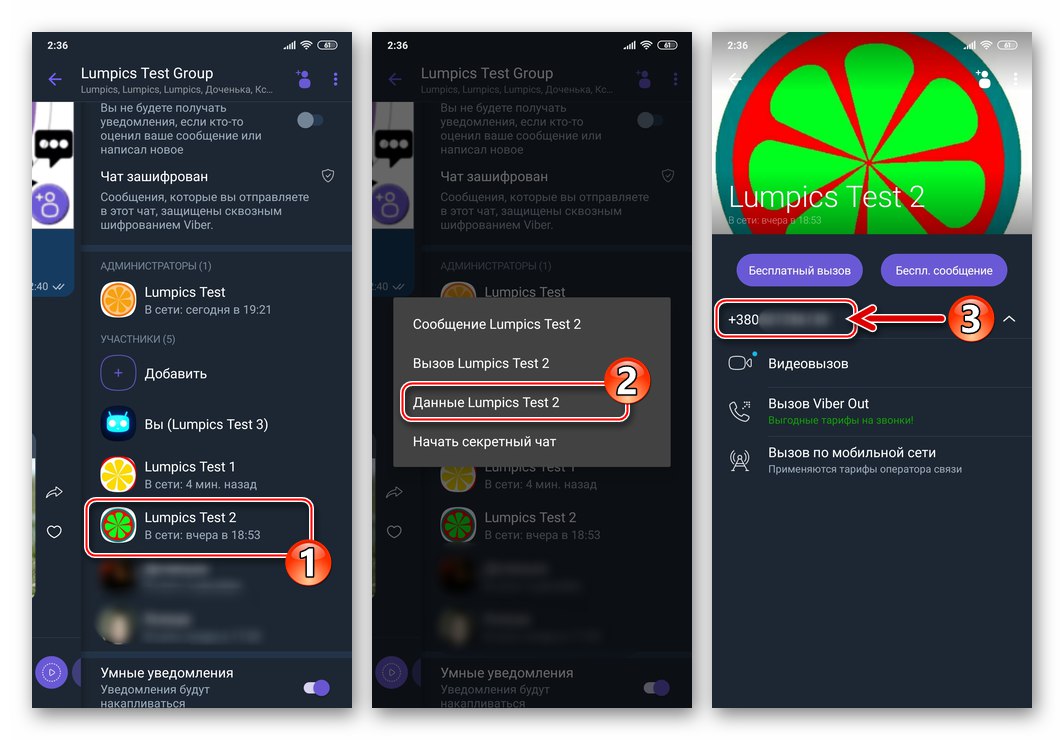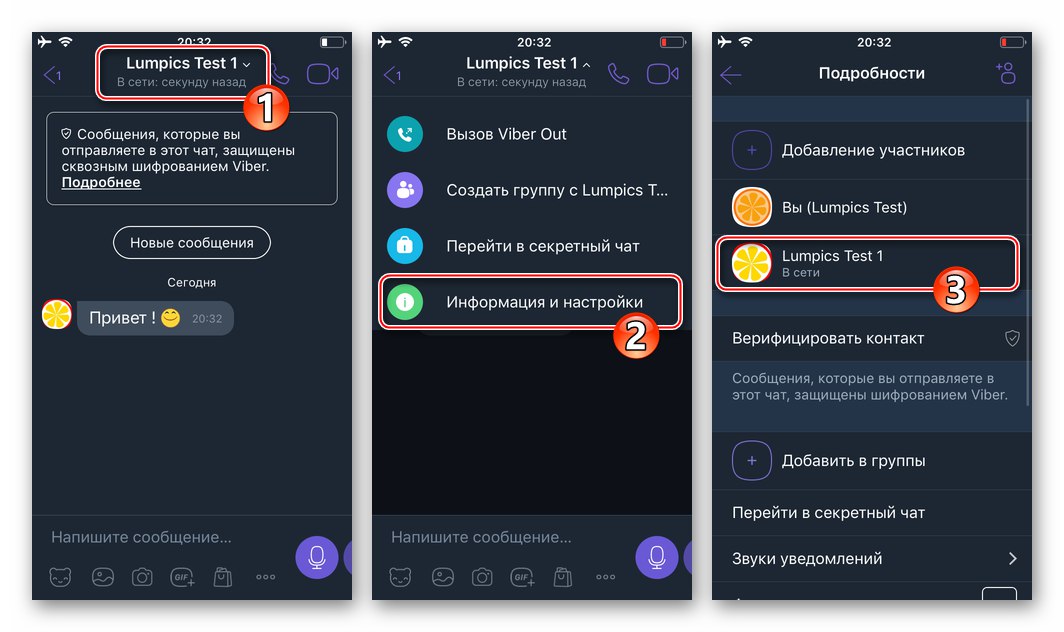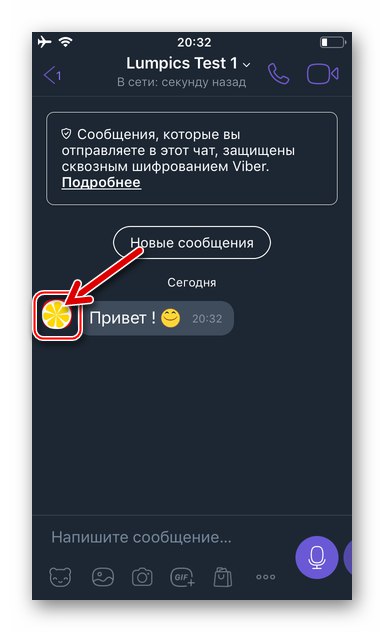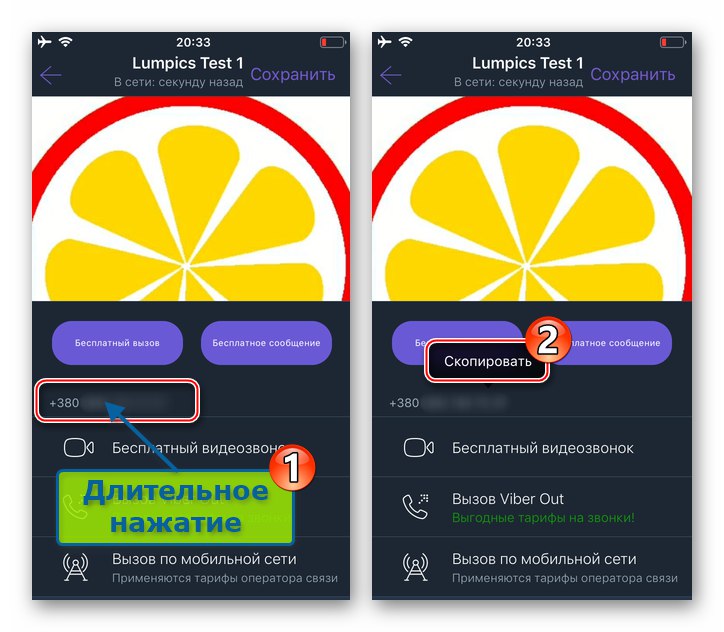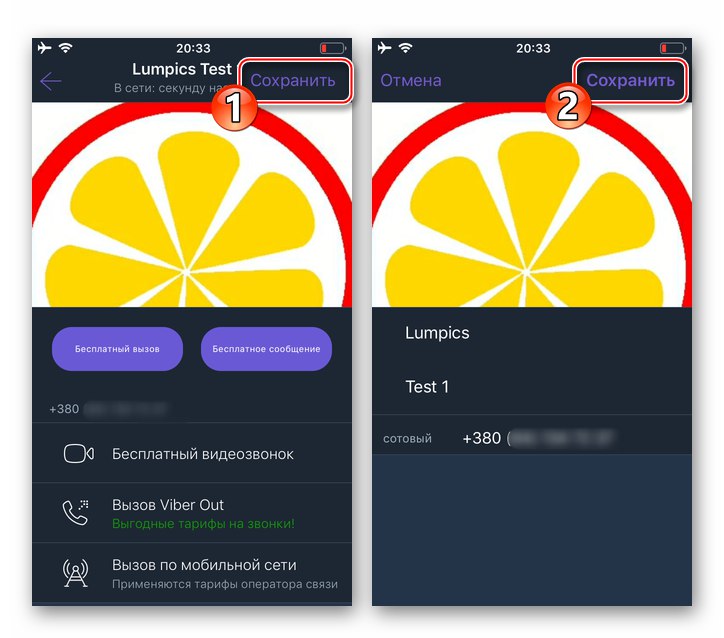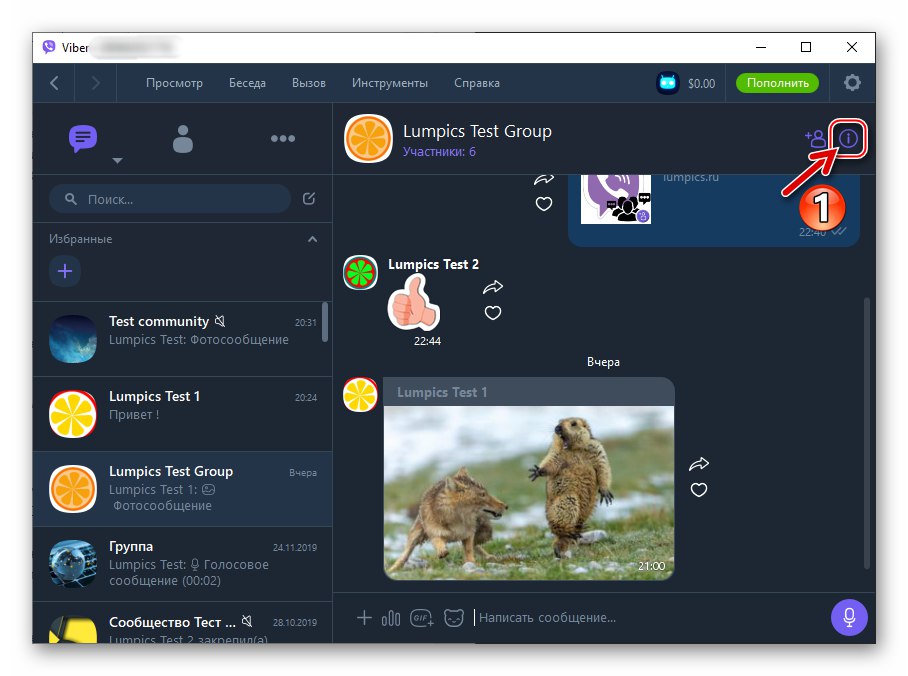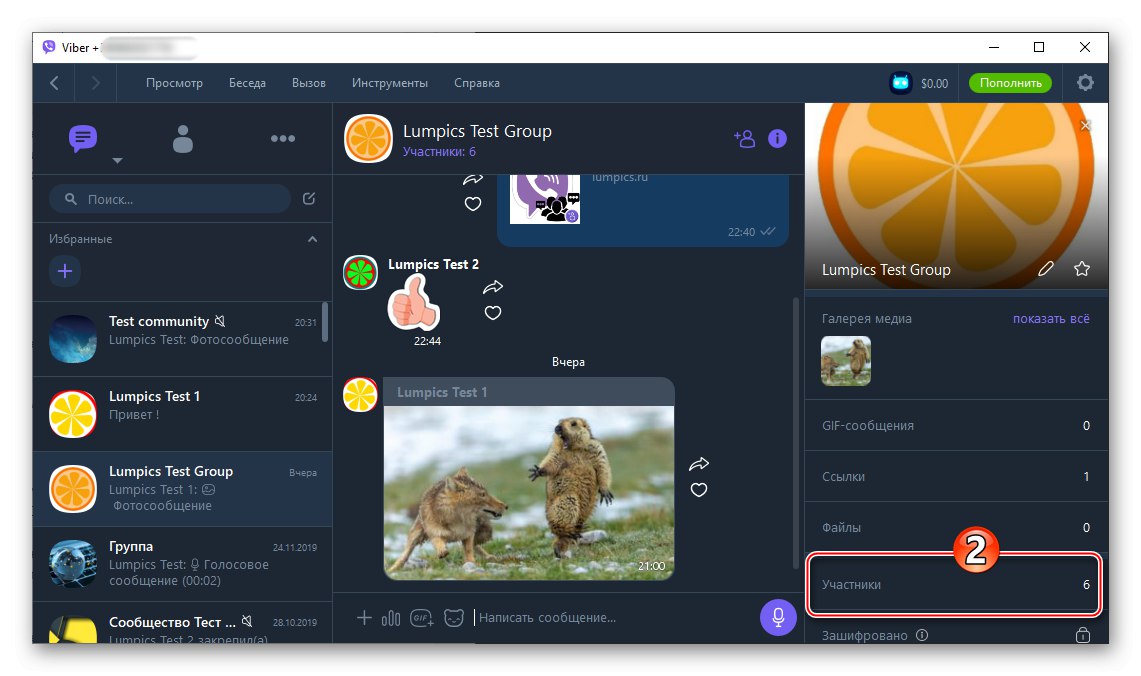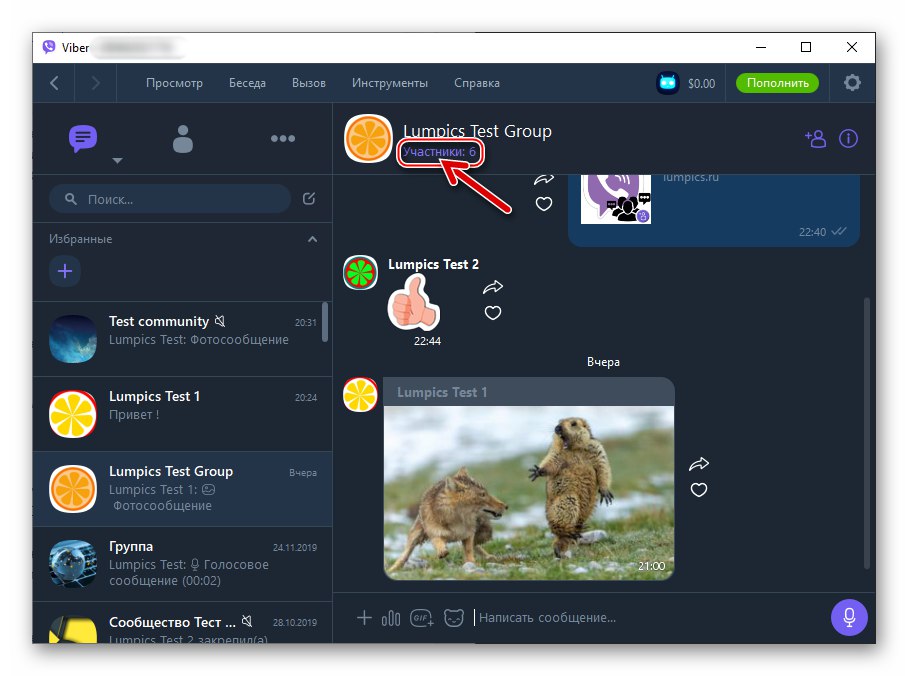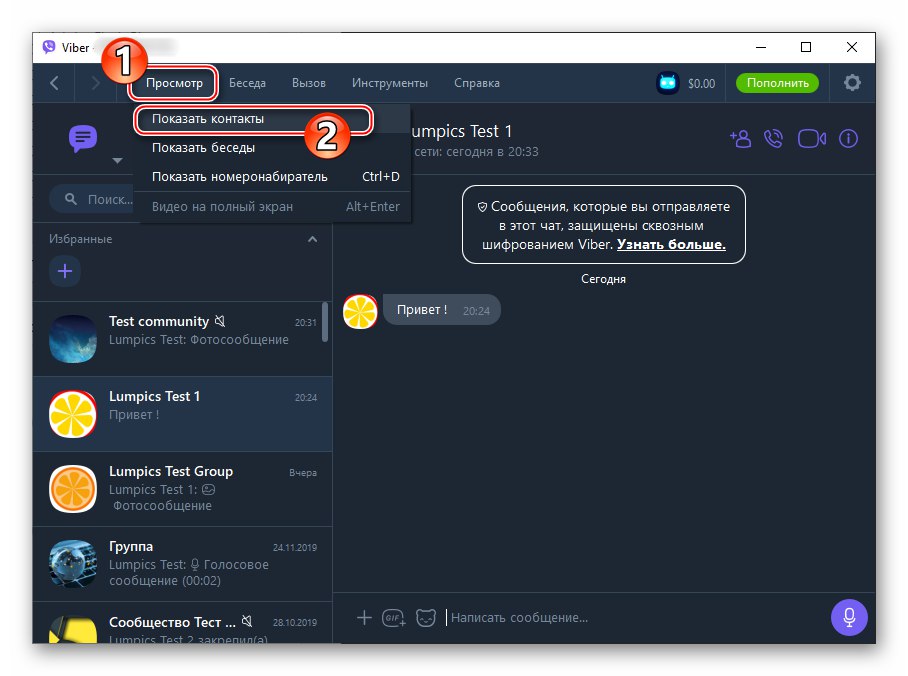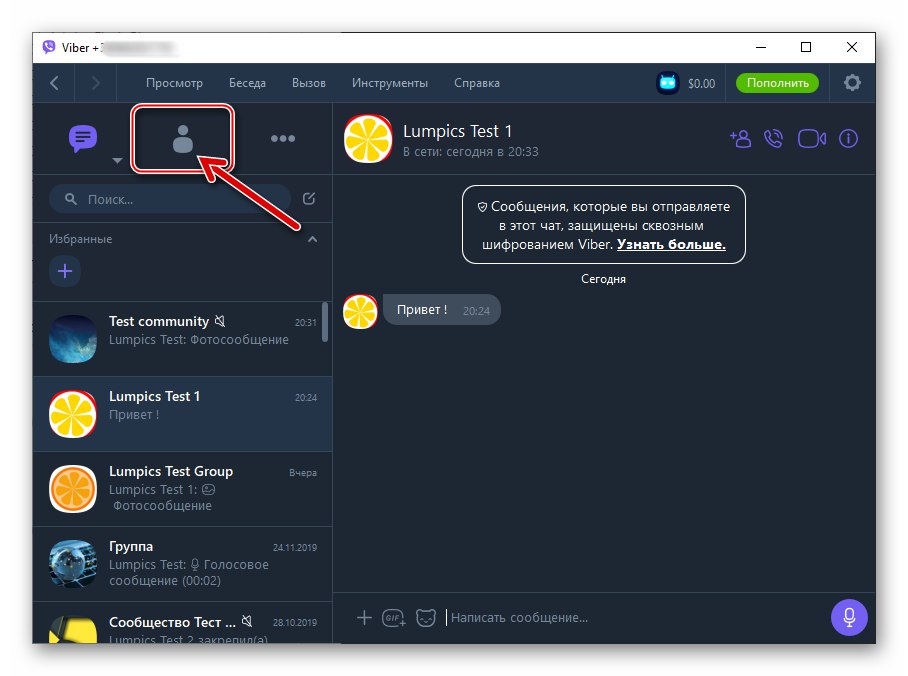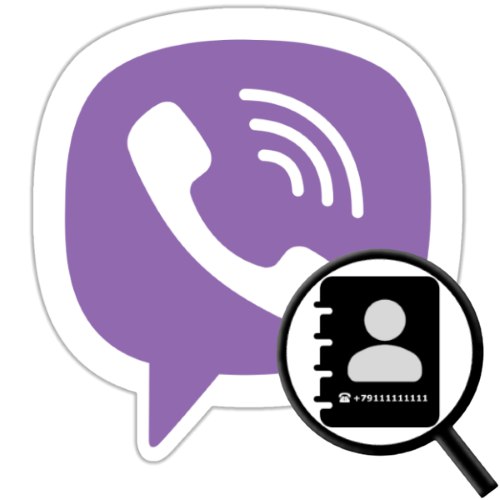
V procese výmeny správ prostredníctvom Viberu je niekedy potrebné zobraziť a skopírovať identifikátor partnera, tj. Telefónne číslo, ktoré používa ako prihlásenie v Messengeri. Tieto informácie nie je ťažké získať a v tomto článku vám ukážeme, ako to urobiť pomocou aplikácií Viber pre Android, iOS a Windows.
Ako zistiť telefónne číslo partnera vo Vibere
Viber je navrhnutý tak, aby identifikátory osôb, ktoré s ním prichádzajú do styku, v skutočnosti neboli skryté v dialógoch a skupinových rozhovoroch, ale nie sú k dispozícii na prezeranie nikomu, kto chce spoločenstiev (okrem informácií zapísané v adresári posla záujemca o ich príjem). Celý proces zisťovania údajov účastníka rozhovoru z prvých dvoch indikovaných komunikačných kanálov spadá do niekoľkých klepnutí na obrazovku zariadenia so systémom Android alebo iPhone alebo kliknutia na prvky rozhrania v okne Viber v počítači. Pokyny na riešenie problému vyjadrené v nadpise článku pre majiteľov troch určených typov zariadení sú uvedené nižšie v uvedenom poradí.
Android
Ak chcete vidieť telefónne číslo partnera v Viber pre AndroidV závislosti od typu korešpondencie, ktorú s ním vediete (dialóg alebo účasť na rovnakom skupinovom chate), budete musieť postupovať podľa jedného z nasledujúcich odporúčaní.
Metóda 1: Dialóg
- Spustite Viber pre Android a choďte na rozhovor s identifikovaným účastníkom posla.
- Potom klepnutím na meno druhej osoby umiestnené v hornej časti obrazovky, ktoré je zároveň hlavičkou četu, otvoríte panel s podrobnosťami a funkciami. Okrem toho môžete vyvolať zoznam možností, ktoré sa dajú použiť v dialógovom okne, kliknutím na tri bodky v hornej časti obrazovky vpravo a výberom „Informácie“ v ponuke, ktorá sa otvorí.
- Klepnite na meno iného používateľa v tejto oblasti „ÚČASTNÍCI“ panel zobrazený na obrazovke. To je všetko - na karte kontaktu, ktorú teraz zobrazuje posol, sa požadovaný požadovaný identifikátor zobrazuje pod tlačidlami "Volanie zadarmo" a „Správa zadarmo“, to znamená, že problém vyjadrený v nadpise nášho článku sa považuje za vyriešený.
- Dodatočne. Bez zatvorenia karty kontaktu máte možnosť:
- Pridajte údaje iného člena Viberu do adresára vášho messengera, ak sa tak ešte nestalo - klepnite na príslušnú ikonu v oblasti s fotografiou partnera a potom kliknite na "Hotový".
- Po uložení údajov do tejto osoby pošlite údaje tejto alebo tej osoby prostredníctvom posla „Kontakty“ inému členovi Viberu. Dotknite sa troch bodiek v oblasti avataru, otvorte ponuku a vyberte ju „Poslať kontakt“, a potom zadajte príjemcu informácií v otvorenom adresári a klepnite na tlačidlo „Odoslať“.
![Viber pre Android ukladajúci údaje iného používateľa do kontaktov Messenger]()
![Viber pre Android odosiela telefónne číslo iného používateľa na chat Messenger]()
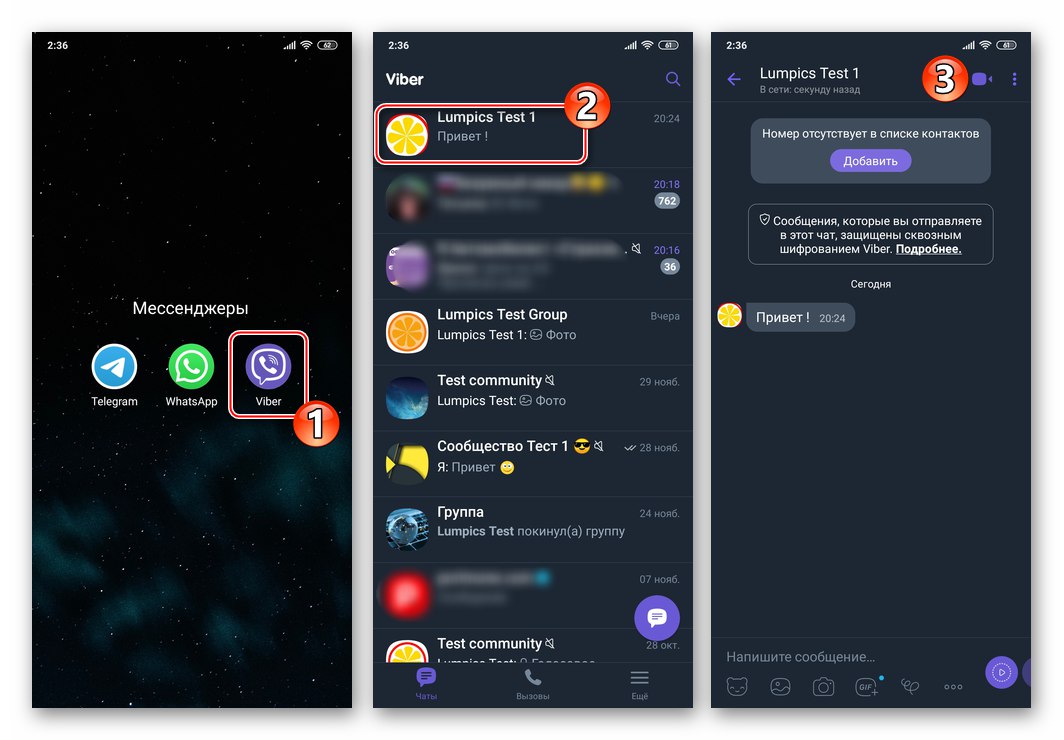
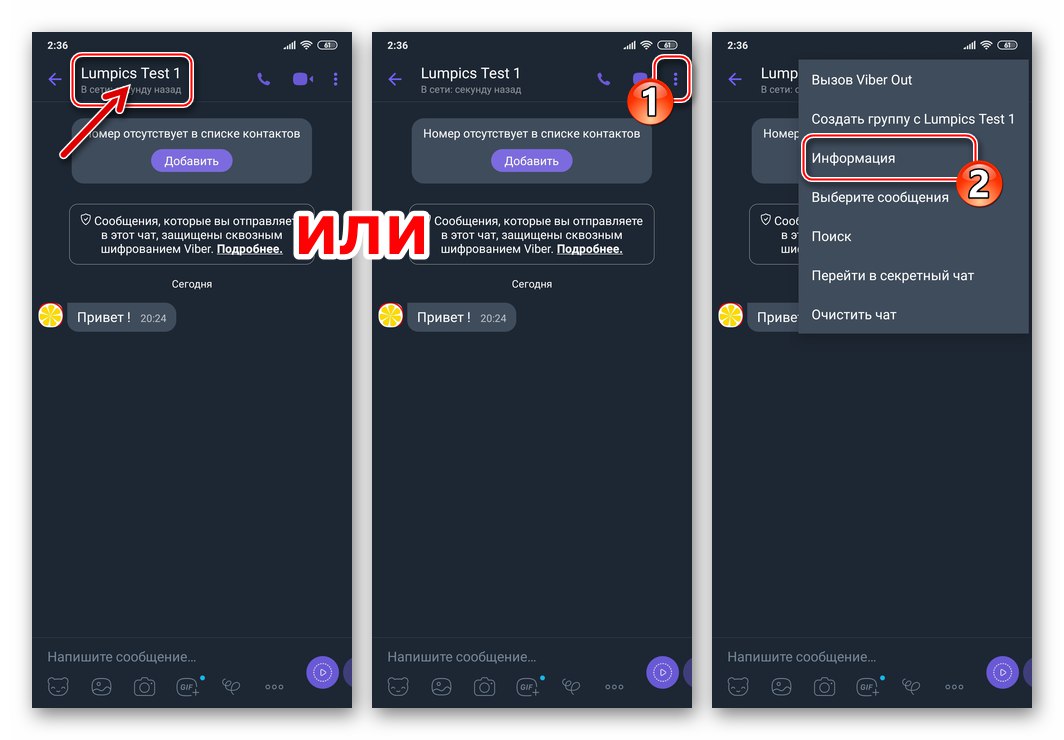
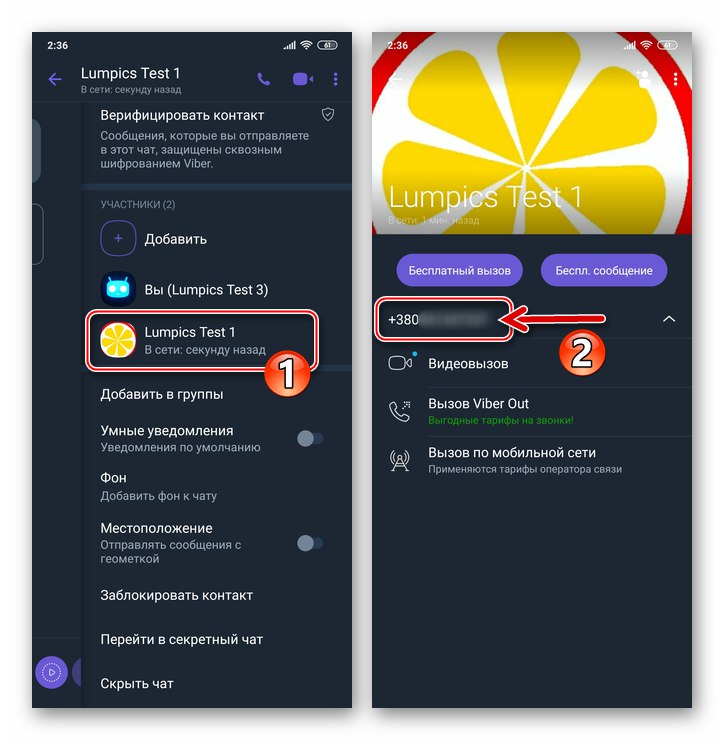
Metóda 2: Skupina
Pri komunikácii v chate, kde sú viac ako dvaja ľudia (v bežnej skupine), je možné zistiť identifikátor každého z nich pomocou jednej z dvoch techník:
- Prejdite do skupinového rozhovoru a klepnite na avatar osoby, ktorá ho napísala, naľavo od prichádzajúcej správy. Okamžite sa otvorí karta kontaktu, ktorá demonštruje počet používateľov zaregistrovaných vo Vibere a umožní prístup k možnostiam opísaným v bode 4 predchádzajúcej inštrukcie z tohto článku.
![Viber pre Android prezerajúci telefónne číslo účastníka skupinového chatu v aplikácii Messenger]()
- Ak nevidíte správy identifikovaného používateľa v chate a nemôžete ho nájsť, ale zároveň si pamätáte meno (pseudonym v messengeri) odosielateľa, choďte na zobrazenie potrebných informácií zo zoznamu členov skupiny:
- Klepnite na názov skupinového rozhovoru v hornej časti obrazovky alebo posuňte oblasť správ doľava.
- Nájdite meno osoby, ktorú hľadáte v oblasti „ÚČASTNÍCI“ panel, ktorý sa otvorí, a klepnite naň. V zobrazenej ponuke vyberte možnosť „USER_NAME data“ - dostanete sa na obrazovku s informáciami, ktoré hľadáte.
![Skupinový chat Viber pre Android - zavolajte na informačný panel]()
![Viber pre Android zobrazuje telefónne číslo člena skupiny zo zoznamu používateľov chatu]()
iOS
Ak chcete zistiť úplné informácie o osobe zaregistrovanej v Messengeri prostredníctvom programu Viber pre iPhone, choďte cez jednu z dvoch navrhovaných ciest nižšie, v závislosti od typu chatu, kde ste v kontakte s účastníkom rozhovoru.
Metóda 1: Dialóg
- Spustite Viber v prostredí iOS a otvorte konverzáciu s identifikovanou osobou.
- Ďalšie akcie sú dvoj variantné.
- Kliknite na názov rozhovoru, to znamená na meno partnera, ktorý sa nachádza v hornej časti obrazovky, a vyberte položku „Informácie a nastavenia“ v ponuke, ktorá sa otvorí. Klepnite na druhého účastníka konverzácie pod svojím menom.
- Alebo klepnite na fotografiu osoby zaregistrovanej vo Vibere, ktorá sa nachádza naľavo od každej správy, ktorú odoslala do chatu.
![Viber pre iOS prezerajúci telefónne číslo partnera na obrazovke Podrobnosti rozhovoru]()
![Viber pre iOS fotografia partnera v rozhovore pri správe, ktorá mu bola zaslaná]()
- Z tohto dôvodu možno našu úlohu považovať za vyriešenú. Telefónne číslo, ktoré váš partner použil ako identifikátor v Messengeri, sa zobrazí na obrazovke, ktorá sa otvorí pod funkčnými tlačidlami. "Volanie zadarmo" a „Správa zadarmo“.
- Okrem zobrazenia telefónneho čísla vám obrazovka otvorená po vykonaní vyššie uvedených krokov dáva príležitosť:
- Skopírujte číslo do schránky iOS. Ak to chcete urobiť, dlhým klepnutím na identifikátor vyvolajte kontextové menu z jednej položky a potom klepnite na „Kopírovať“.
- Pridajte údaje iného používateľa do svojho adresára, ak sa tak ešte nestalo. Vykonáte to dvojitým klepnutím „Uložiť“ - v pravom hornom rohu karty s údajmi a na rovnakom mieste na ďalšej otvorenej obrazovke.
![Viber pre iOS kopírujúci číslo z karty kontaktu]()
![Viber pre iOS ukladajúci údaje iného používateľa messenger do adresára]()
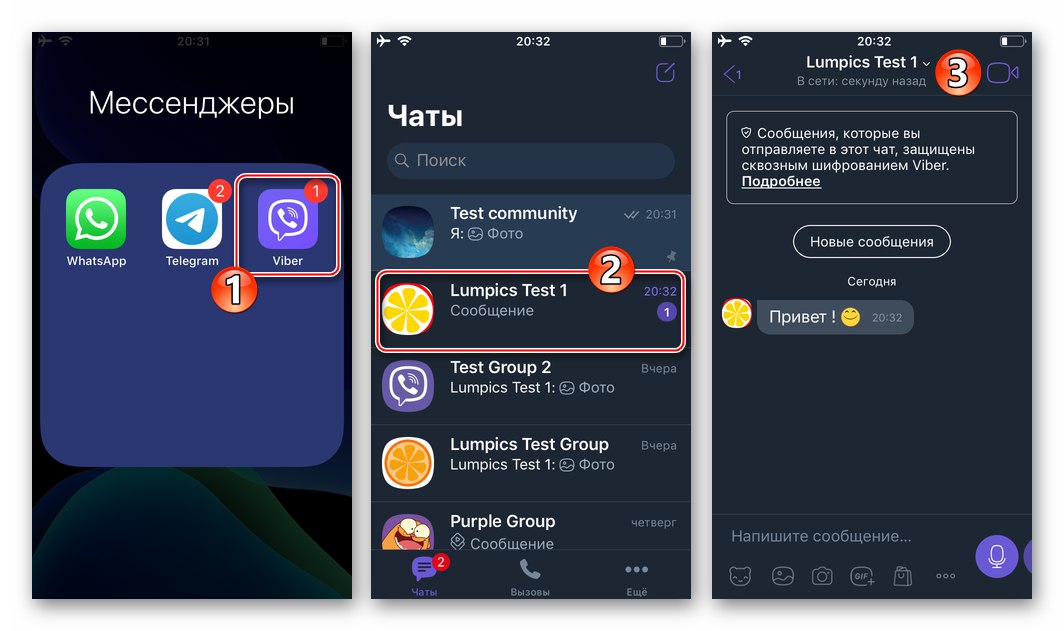
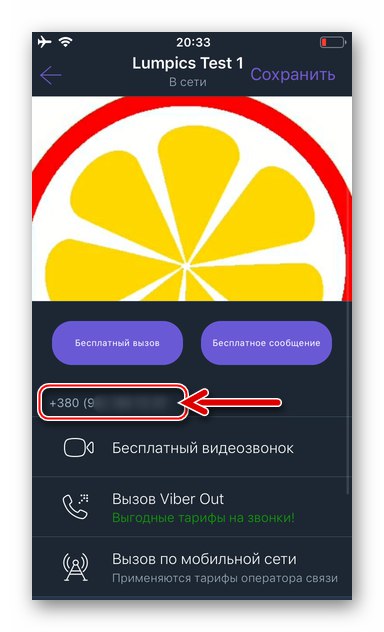
Metóda 2: Skupina
V skupinách sa manipulácie, ktoré zahŕňajú zistenie telefónneho čísla iného účastníka posla, skutočne uskutočňujú podľa algoritmu navrhovaného vyššie, ktorý je použiteľný pri osobnom rozhovore cez Viber.
- Otvorte skupinový chat v aplikácii Messenger a klepnite na avatar osoby, ktorá mu poslala ľubovoľnú správu.
- Ak správu nenájdete, prejdite na zoznam členov skupiny klepnutím na jej meno v hornej časti obrazovky. Nájdite meno alebo pseudonym identifikovateľnej osoby v tejto oblasti „Účastníci“ na obrazovke, ktorá sa otvorí, klepnite na ňu a vyberte „USER_NAME data“ v zobrazenej ponuke.
- Z otvorenej karty, ktorá demonštruje údaje osoby zaregistrovanej vo Vibere, môžete vykonať rovnaké akcie ako s tou, ktorá sa získala v dialógu, to znamená skopírovať číslo a v prípade potreby pridať kontakt do vášho adresára. Postupujte podľa popisu v odseku 4 predchádzajúceho Prečítajte si pokyny z tohto článku.
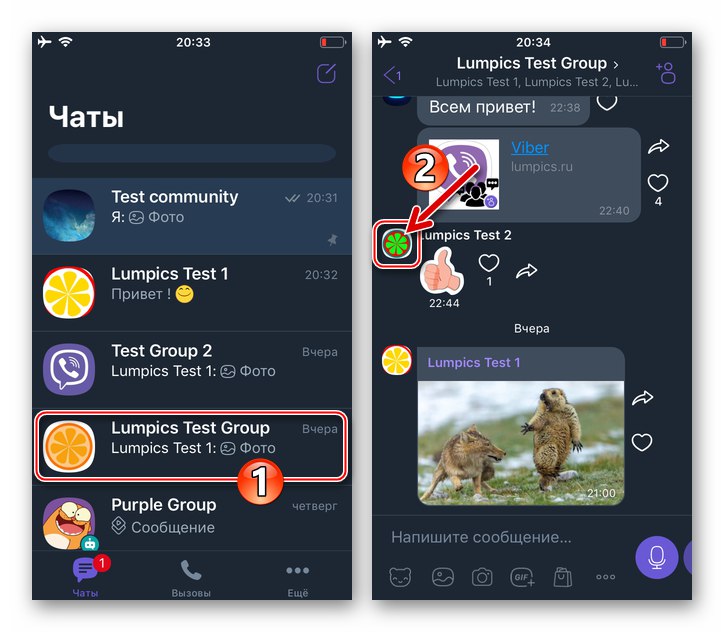
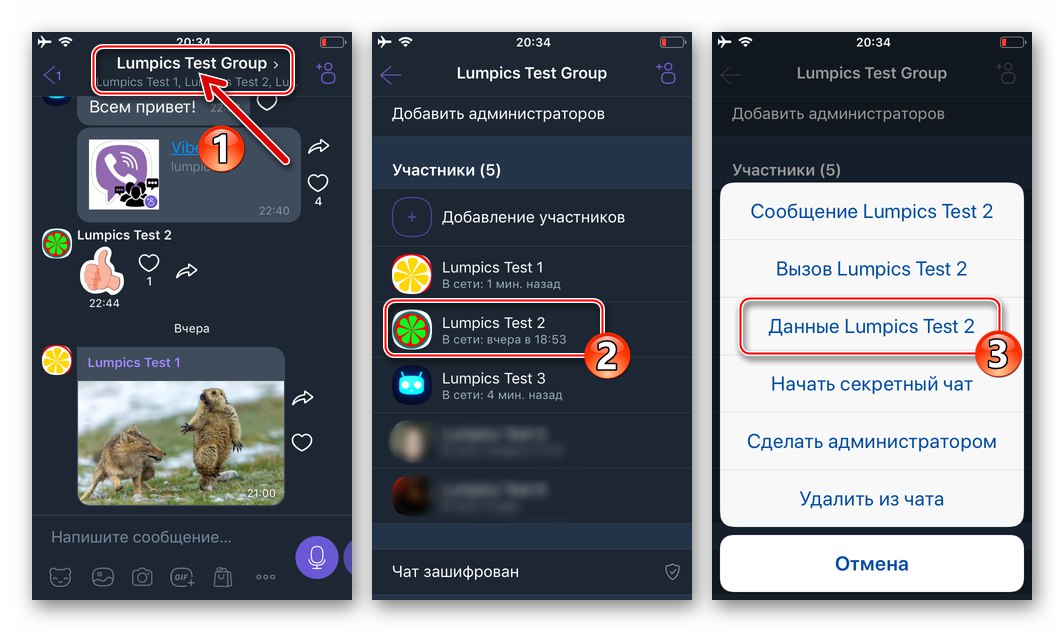
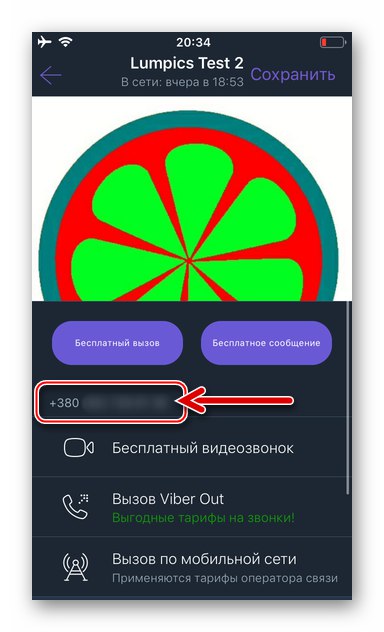
Windows
V programe Viber pre PC získanie informácií o konkrétnom partnerovi nie je o nič ťažšie ako vo vyššie uvedených možnostiach aplikácie Messenger pre mobilné operačné systémy.
Metóda 1: Dialóg
- Prejdite na chat s používateľom, ktorého ID zistíte, kliknutím na meno v zozname na ľavej strane okna Viber pre Windows. „Konverzácie“.
- Presuňte kurzor myši na stav vysielaný iným členom Viberu „Online“ - nápis pod menom účastníka rozhovoru nad oblasťou s korešpondenciou.
- Vo výsledku sa online stav zmení na požadované telefónne číslo.
- Ak po dokončení predchádzajúcich krokov pokynu kliknete pravým tlačidlom myši na ID osoby zaregistrovanej v Messengeri, zobrazí sa vám „Kopírovať“ informácie do schránky systému Windows.
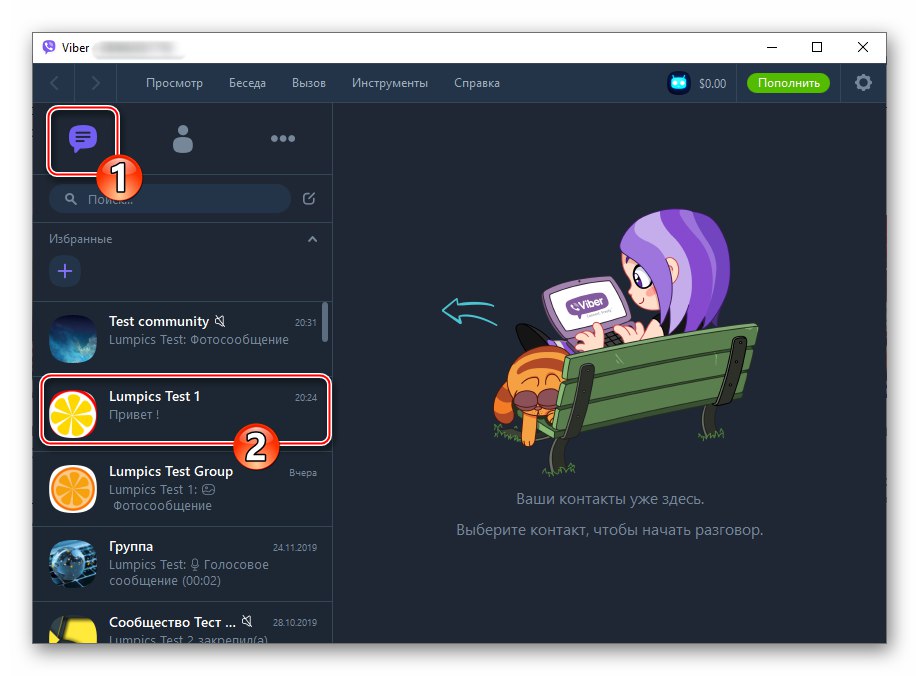
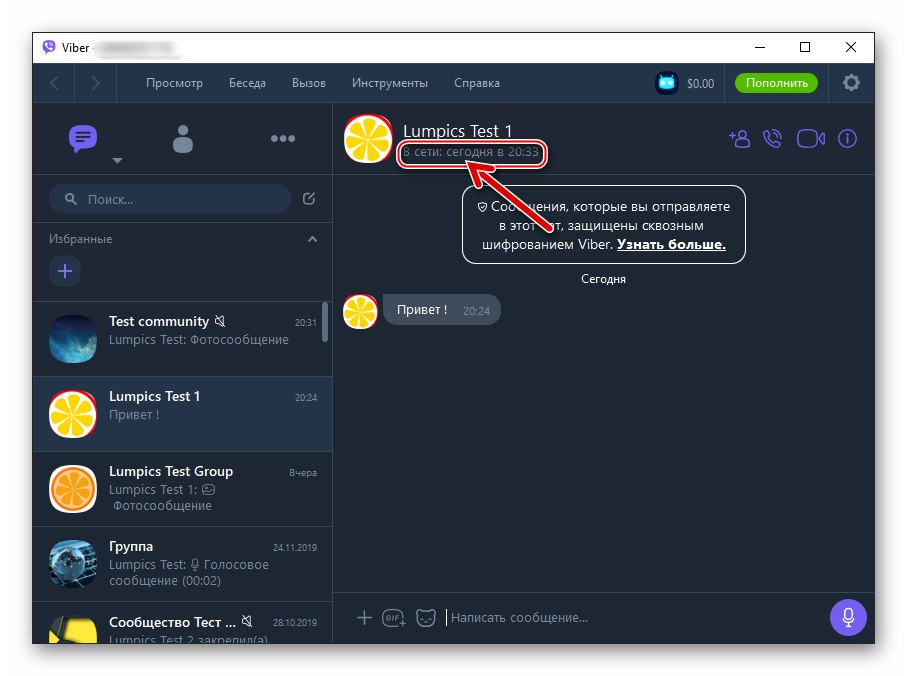
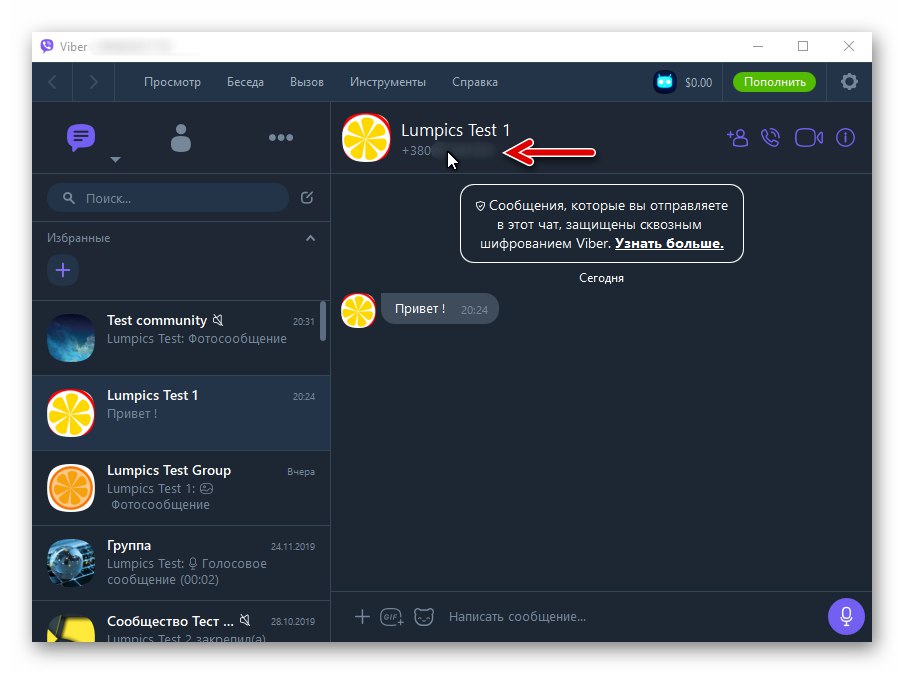
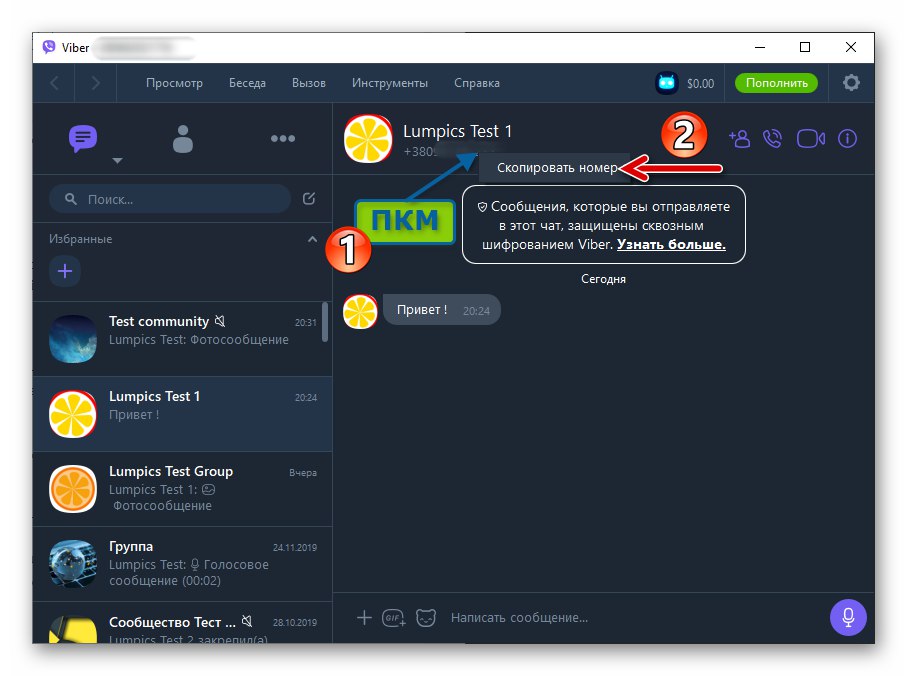
Metóda 2: Skupina
V procese výmeny správ prostredníctvom skupinového rozhovoru existujú dva spôsoby, ako zistiť počet jedného alebo druhého z jeho účastníkov.
Správa
- Prejdite do skupiny a vyhľadajte správu, ktorú jej odoslal identifikovaný používateľ.
- Presuňte kurzor myši na fotografiu účastníka vľavo od jeho správy.
- Vo výsledku sa zobrazí okno so zväčšeným avatarom a dvoma tlačidlami - kliknite na ikonu v ňom „Správa“.
- Dostanete sa tak do dialógu, kde si môžete pozrieť počet ďalších osôb zaregistrovaných vo Vibere podľa pokynov navrhovaných vyššie v článku „Metóda 1“.
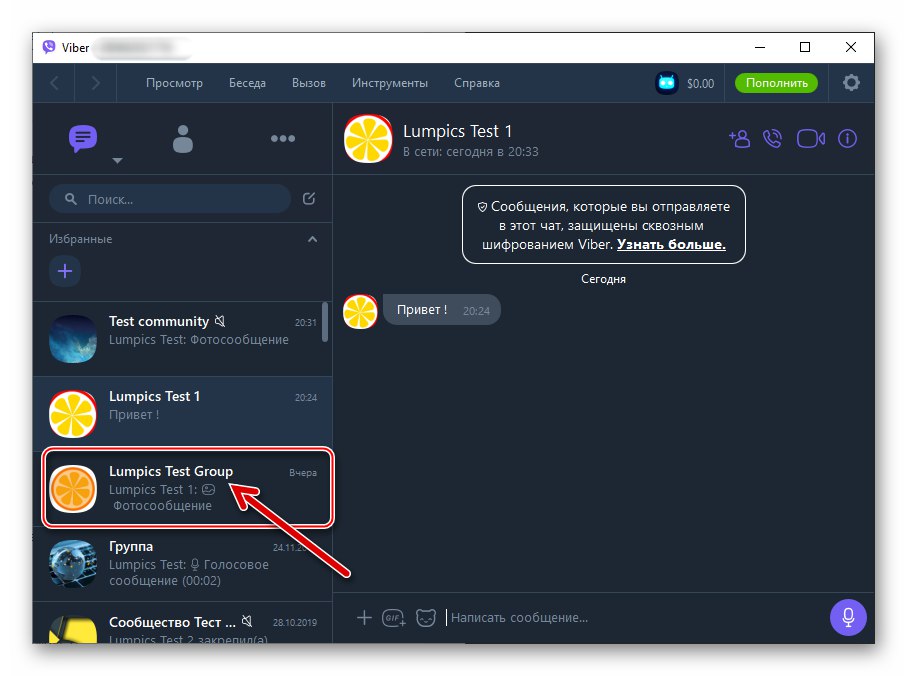
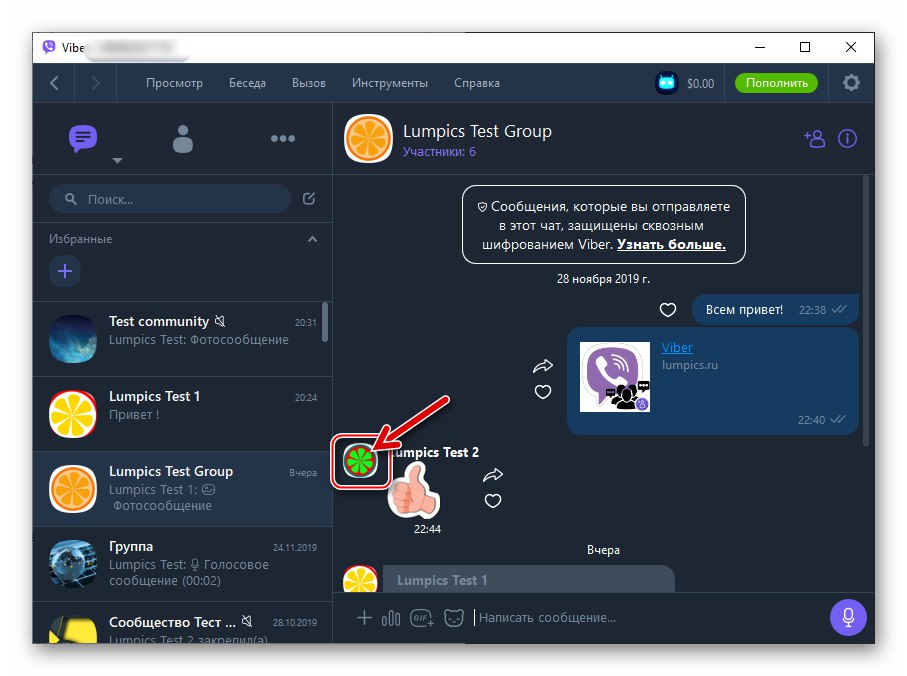
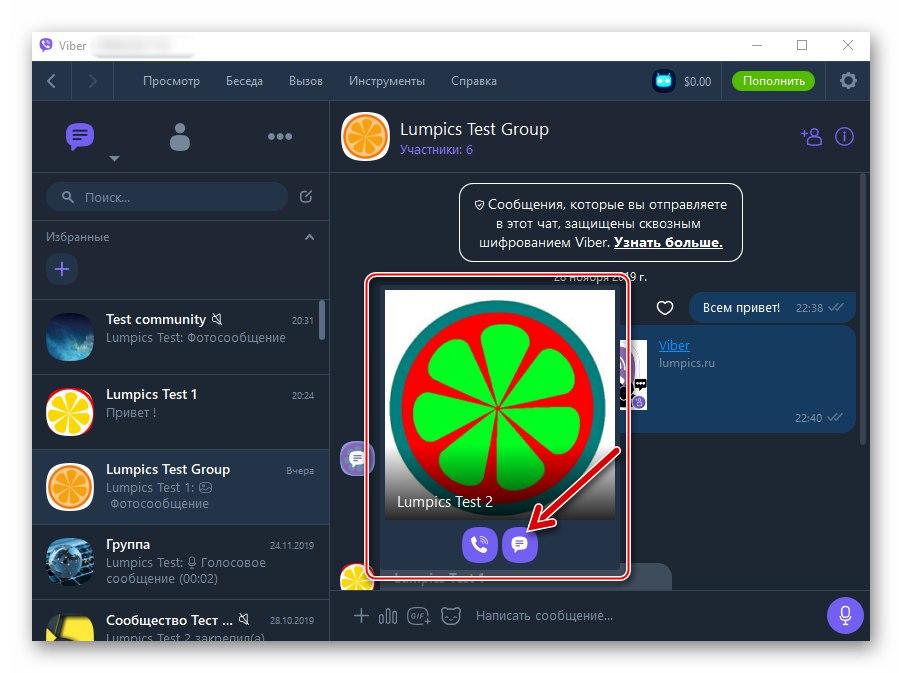
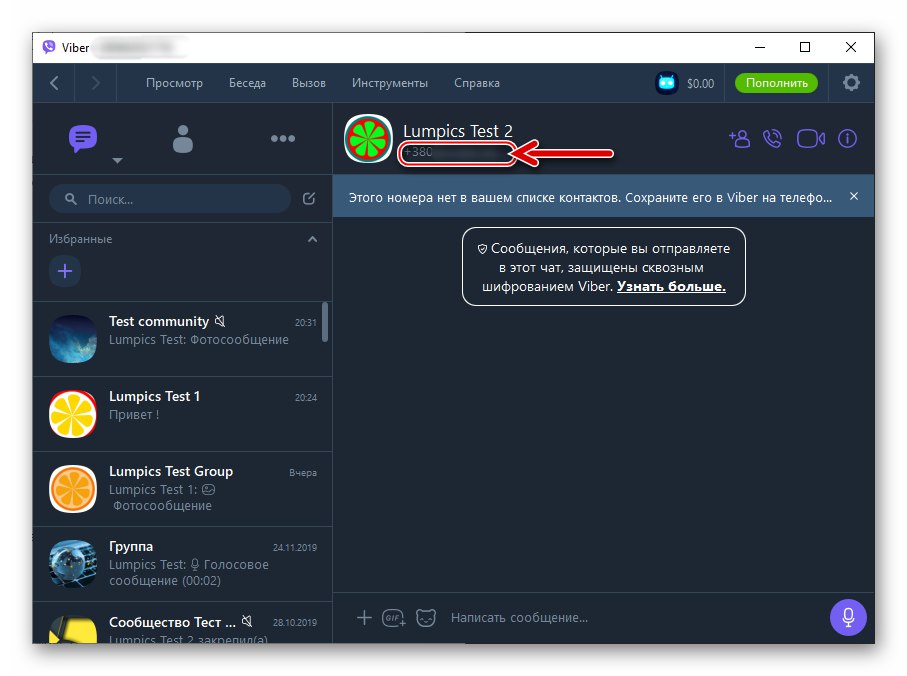
Zoznam členov skupiny
- Otvorte skupinový chat a vykonajte jeden z nasledujúcich krokov:
- Kliknite na tlačidlo „Ja“ napravo od názvu chatu nad oblasťou so správami v okne Viber.
![Tlačidlo ponuky Viber pre Windows Informácie o skupinovom rozhovore]()
Na paneli, ktorý sa zobrazí s informáciami o skupine a zoznamom možností, ktoré sa na ňu vzťahujú, kliknite na ikonu „Účastníci“.
![Sekcia Viber pre Windows Účastníci v ponuke Informácie o skupinovom chate]()
- Alebo stačí kliknúť na odkaz „Účastnícke číslo“, ktorý sa nachádza pod názvom skupinového chatu.
![Viber pre Windows rýchlo prejde na zoznam účastníkov skupinového rozhovoru]()
- Kliknite na tlačidlo „Ja“ napravo od názvu chatu nad oblasťou so správami v okne Viber.
- V zozname používateľov pridaných do skupinového rozhovoru, ktorý sa zobrazuje napravo od okna aplikácie Messenger, umiestnite kurzor na meno účastníka, ktorého telefónne číslo chcete zobraziť.
- Vo výsledku uvidíte požadovaný identifikátor a tiež získate príležitosť viesť dialóg s jednou alebo inou osobou, ktorá je s vami v rovnakej skupine.
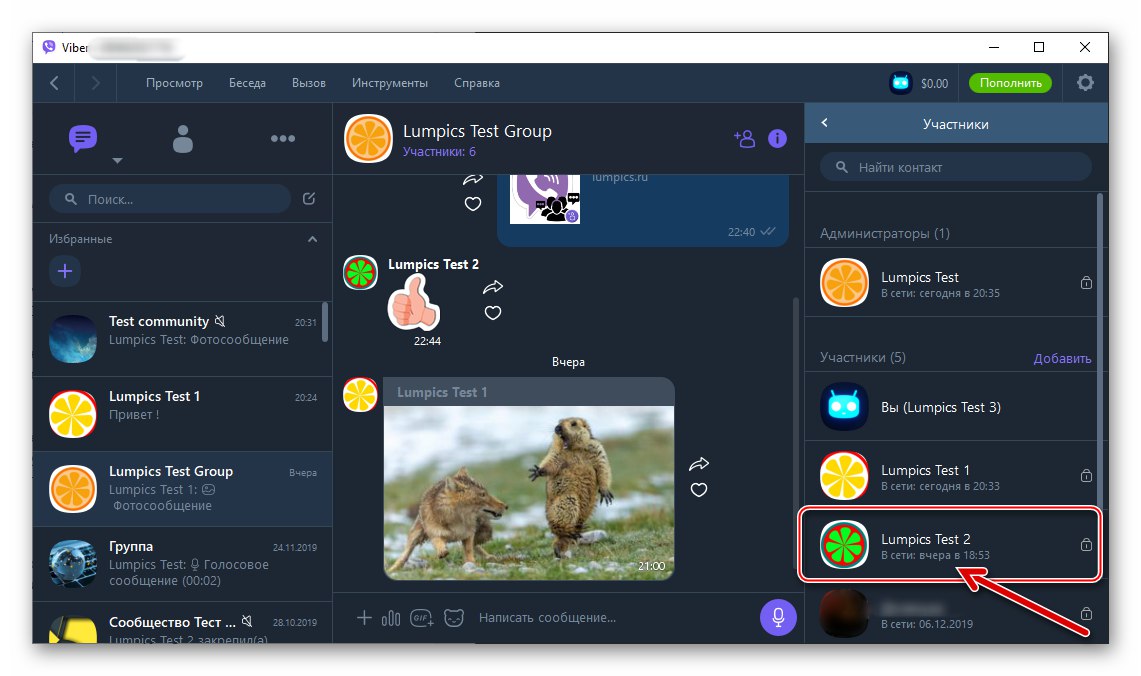
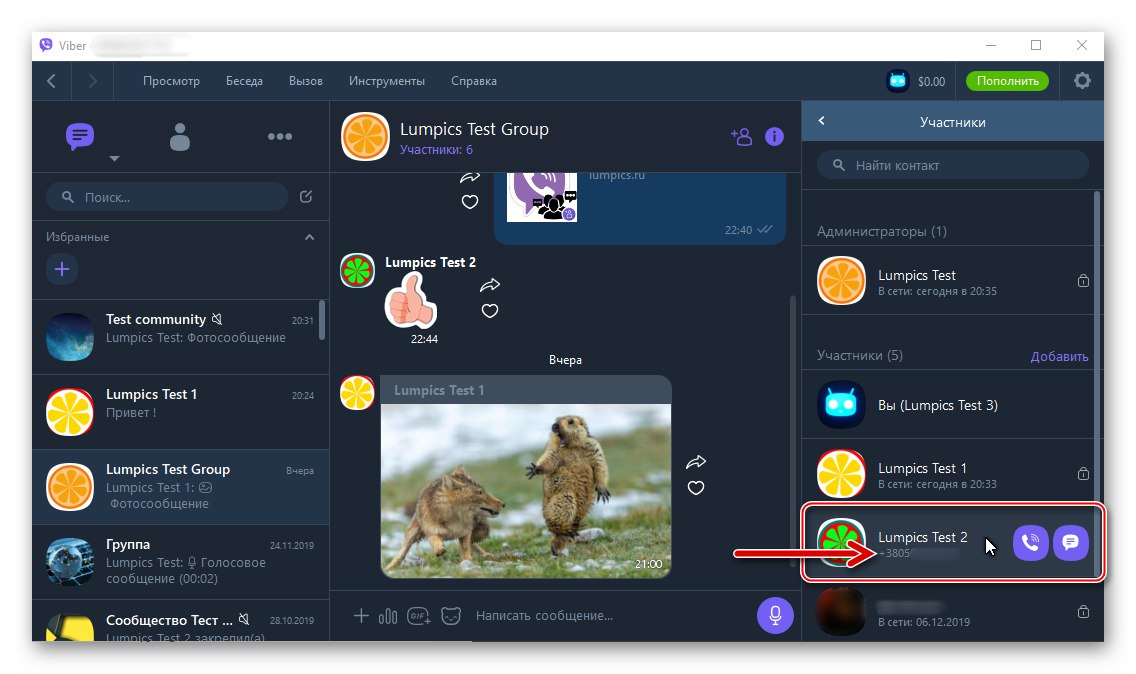
Metóda 2: Kontakty
Ak potrebujete zobraziť alebo skopírovať telefónne číslo používateľa, ktoré ste predtým zadali do adresára Viberu, je to najjednoduchšie:
- Otvorte Viber pre Windows a choďte na zobrazenie položiek v adresári vášho Messenger. Pre to:
- Vyvolajte menu "Vyhliadka" a vyberte v ňom „Zobraziť kontakty“.
- Alebo kliknite na ikonu „Kontakty“ nad vyhľadávacím poľom na ľavej strane okna aplikácie Messenger.
![Položka Viber pre Windows Zobraziť kontakty v ponuke Zobraziť Messenger]()
![Viber pre Windows prejdite do adresára Messenger]()
- Ak chcete vyriešiť problém vyjadrený v nadpise tohto materiálu, musíte listovať zoznamom položiek adresára zobrazeným v ľavej časti okna Viber, aby ste našli identifikovateľný kontakt - telefónne čísla sú uvedené pod každým zadaným údajom v „Kontakty“ názov.
- Kliknutím na záznam v „Kontakty“ otvoríte dialóg s príslušným účastníkom posla, ktorý umožní skopírovať jeho identifikátor.
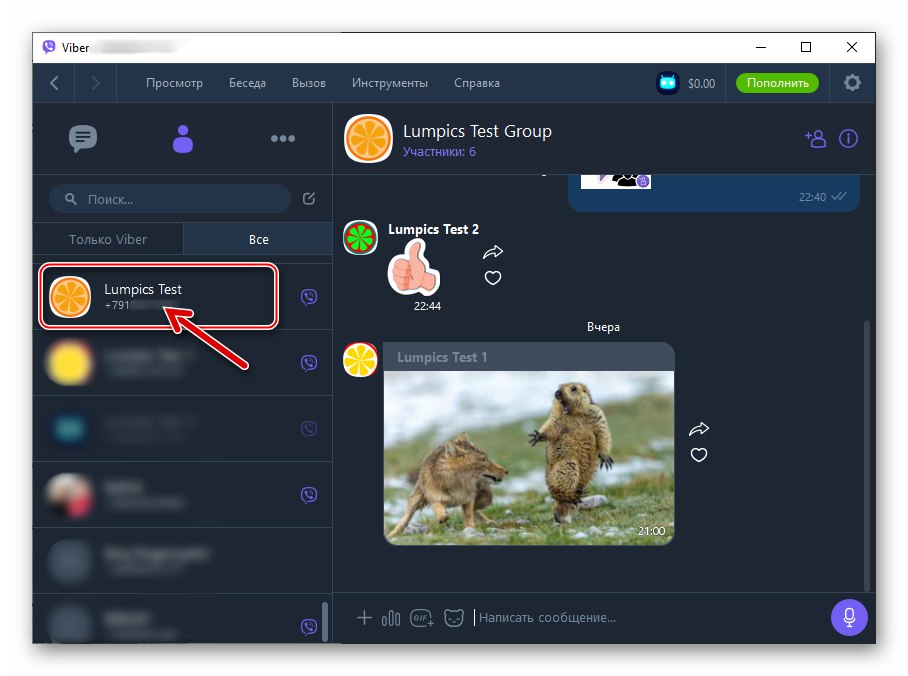
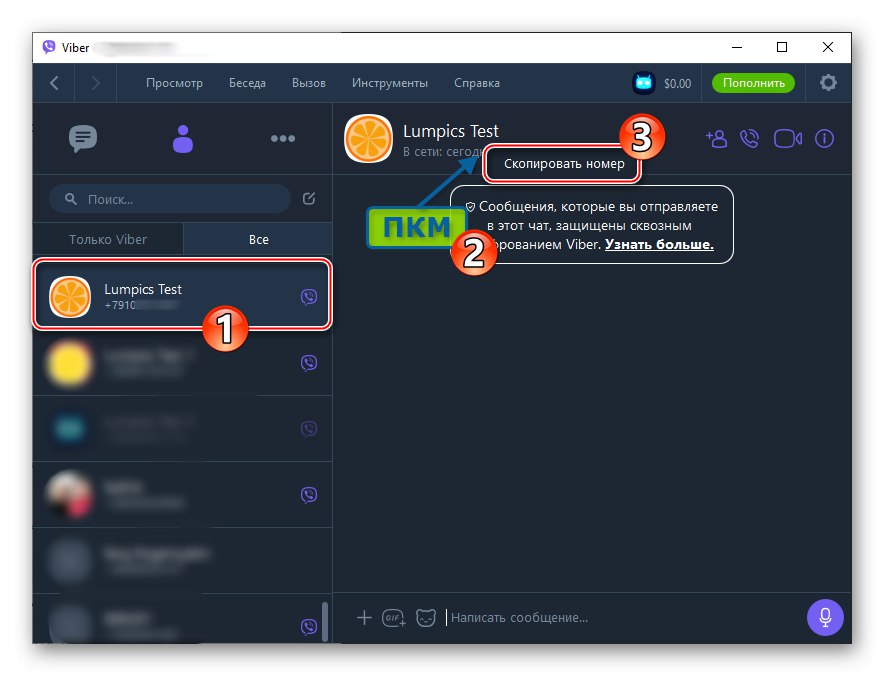
Záver
Zásady, podľa ktorých je zabezpečená interakcia používateľov zaregistrovaných vo Vibere, s výnimkou určitých prípadov neznamená vzájomné skrývanie ich identifikátorov. Preto je prezeranie telefónneho čísla partnera, ktoré používa ako prihlásenie v systéme výmeny informácií, pomocou akejkoľvek verzie aplikácie messenger, veľmi jednoduché.